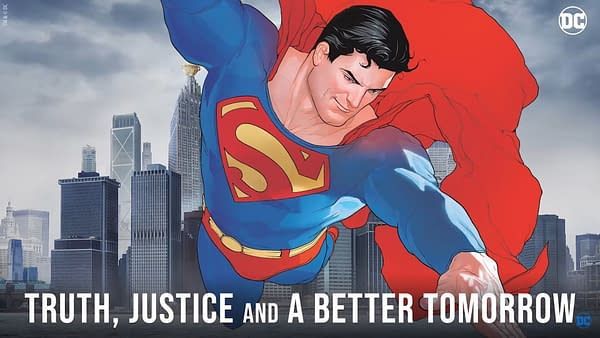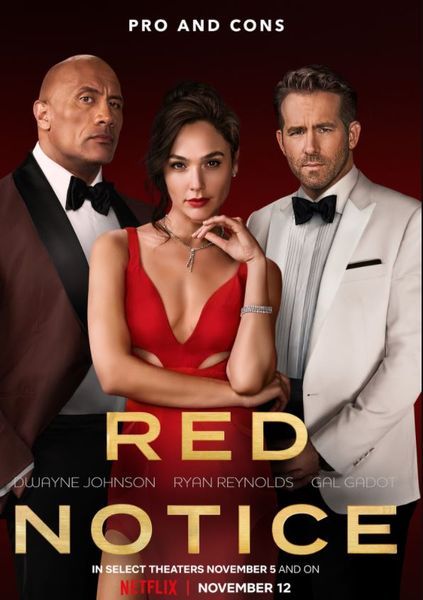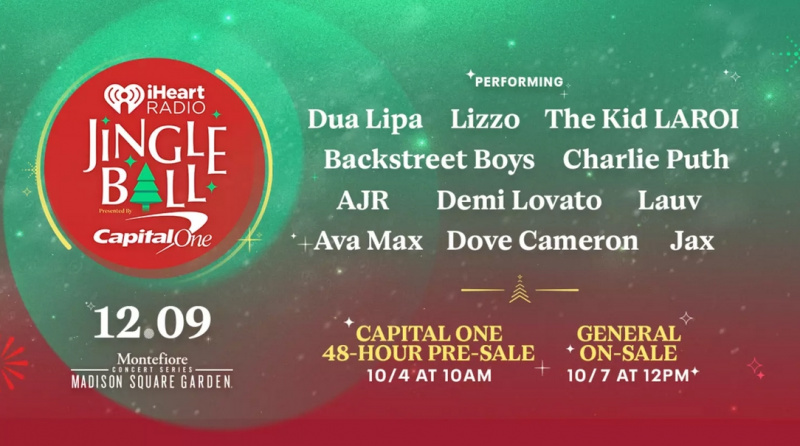Lahko je frustrirajuće, če nekega dne izveš, da tvoji Instagram filtri ne delujejo. Nekateri ljudje se zanašajo na takšne filtre, da skoraj ne objavijo ničesar brez filtrov. Ali se soočate z isto težavo v svoji napravi? Ne skrbite, to se da rešiti.
V tem članku vam bomo povedali N rešitev za rešitev težave Instagram filtrov, ki ne delujejo.
Zakaj vaši Instagram filtri ne delujejo?
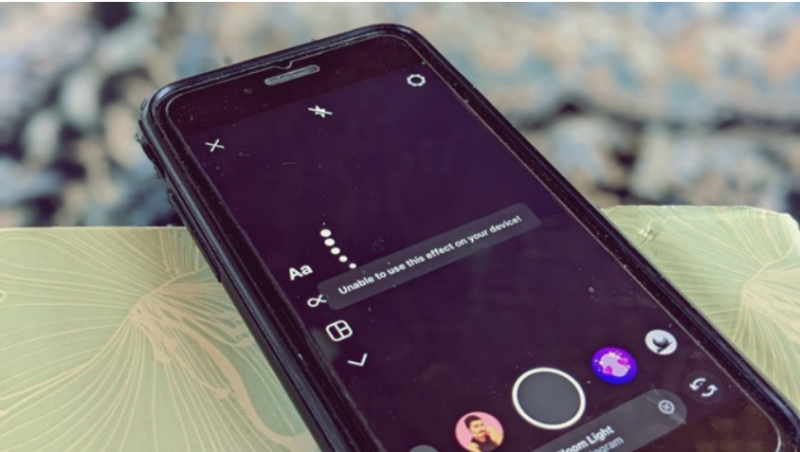
Težko je izpostaviti en sam razlog za to napako. Obstajajo lahko številni razlogi, ki povzročajo, da vaši Instagram filtri ne delujejo. Nekateri od njih so navedeni spodaj.
- Nestabilna omrežna povezava
- Zastarela aplikacija
- Neustrezna dovoljenja
- Nepotrebno shranjevanje predpomnilnika
6 najboljših popravkov za Instagramove filtre, ki ne delujejo
Zdaj, ko smo razpravljali o nekaterih možnih razlogih za napako, preidimo na del rešitve. Upoštevajte, da jih morate preizkusiti vse in ne kogar koli. To je zato, ker ne veste, kaj povzroča te napake. Preizkusite torej vse in poglejte, kateri vam ustreza.
1. Znova zaženite napravo
Če vaši Instagram filtri in učinki prenehajo delovati, morate najprej znova zagnati telefon. Manjše napake v aplikaciji, ki motijo filtre in učinke, se lahko izbrišejo s ponovnim zagonom naprave. Napravo lahko znova zaženete tako, da 3 sekunde držite gumb za vklop. Na zaslonu se prikaže pojavno okno. Dotaknite se gumba za izklop ali ponovni zagon. Preverite, ali je težava odpravljena, če ni, poskusite s spodnjimi rešitvami.
2. Posodobite aplikacijo Instagram

Če ponovni zagon naprave ni rešil težave s filtri v aplikaciji Instagram, je naslednja najboljša stvar posodobitev aplikacije na najnovejšo različico. Pri uporabi Instagrama včasih filtri in učinki ne delujejo zaradi napak v aplikaciji. Te napake so odpravljene v posodobljeni aplikaciji, zato morate aplikacijo redno posodabljati. Evo, kako se to naredi.
- V napravi odprite App Store (iOS) ali Play Store (Android).
- V iskalni vrstici poiščite »Instagram«.
- Poleg aplikacije Instagram boste videli možnost »Posodobi«. Dotaknite se ga.
- Počakajte, da se posodobitev zaključi, znova zaženite napravo in preverite, ali je težava odpravljena.
3. Sprostite prostor za shranjevanje
Obstajajo lahko primeri, ko ste v celoti porabili svoj prostor za shranjevanje in zaradi pomanjkanja prostora za shranjevanje aplikacija ne deluje. Za delovanje potrebuje aplikacija Instagram nekaj prostega prostora. Torej, če vaši filtri ne delujejo, razmislite o brisanju nepotrebnih datotek ali aplikacij iz naprave, da sprostite nekaj prostora.
4. Počisti predpomnilnik (Android)
Lahko poskusite izbrisati predpomnilnik aplikacije Instagram v napravi Android, če filtri in učinki še vedno ne delujejo pravilno. Čiščenje predpomnilnika ne vpliva na shranjeno vsebino Instagrama ali druge podatke v vašem telefonu. Je popolnoma varen.
Tukaj so koraki, ki jih morate storiti, da iz nastavitev izbrišete ves predpomnilnik Instagrama. Upoštevajte, da se lahko postopek nekoliko razlikuje glede na android ali uporabniški vmesnik, ki ga uporabljate.
- V napravi Android tapnite aplikacijo za nastavitve.
- Na seznamu nastavitev tapnite »Aplikacije« ali »Aplikacija«.

- Na seznamu aplikacij poiščite aplikacijo Instagram.
- Na dnu zaslona boste videli možnost, imenovano »Počisti predpomnilnik«. Dotaknite se ga.

- Po čiščenju predpomnilnika znova zaženite napravo in preverite, ali je bila napaka odpravljena.
5. Podeli dovoljenje za lokacijo
Obstaja več učinkov Instagrama, ki temeljijo na lokaciji. Zato morda ne bodo delovale na določenih mestih ali ko aplikaciji niste odobrili dostopa do lokacije. Če lokacijske storitve niso odobrene, jih morate odobriti, da bodo taki lokacijski filtri delovali. Tukaj je opisano, kako lahko omogočite lokacijsko storitev in aplikaciji dodelite dovoljenje za Android in iOS.
Podeli dovoljenje za lokacijo v sistemu Android
Če ste uporabnik Androida, sledite spodnjim korakom za dodelitev dovoljenja za lokacijo v sistemu Android.
- V napravi Android tapnite aplikacijo za nastavitve.
- Na seznamu nastavitev tapnite »Aplikacije« ali »Aplikacija«.
- Na seznamu aplikacij poiščite aplikacijo Instagram.
- Na strani aplikacije tapnite »Dovoljenja aplikacije«.

- Na naslednji strani podelite dovoljenje. Glede na svoje potrebe lahko izberete »Dovoli vsakič« ali »Vprašaj vsakič«.

Podeli dovoljenje za lokacijo v sistemu iOS
Če ste uporabnik Appla, sledite spodnjim korakom, da dodelite dovoljenje za lokacijo na vašem iPhoneu.
- V iPhonu odprite aplikacijo za nastavitve.
- Na seznamu aplikacij pojdite na Instagram, in nato »Lokacija«.
- Dovolite aplikaciji dostop do lokacije na naslednji strani. Spet boste imeli 2 možnosti, tj. lahko izberete eno Med uporabo aplikacije oz Vprašaj naslednjič ali ko delim. Izberite glede na vaše potrebe. Znova zaženite aplikacijo in preverite, ali je težava odpravljena.
6. Preverite internetno povezavo

Včasih je lahko razlog za to napako nestabilna internetna povezava. Filtri v aplikaciji Instagram za brezhibno delovanje potrebujejo aktivno internetno povezavo. Torej poskusite vzpostaviti aktivno internetno povezavo. Poskusite preklopiti z mobilnih podatkov na WiFi ali obratno.
Poskusite lahko z drugimi aplikacijami, ki za delovanje uporabljajo internet, da preverite, ali je napaka v internetu ali ne.
To so vse rešitve, s katerimi lahko poskusite rešiti težavo Instagram filtrov. Če vam nič od naštetega ne pomaga, je težava v podjetju. V tem primeru morate samo počakati, da podjetje samo odpravi napako. Če potrebujete pomoč pri nečem, nam to sporočite v spodnjem razdelku za komentarje.